YouTube再生リストの作成、再生、共有、削除方法
YouTubeの動画が連続再生できるならいいと思う人がたくさんいるでしょう。でも、方法が分からず、悩んでいる人も少なくないでしょう。では、YouTube動画を簡単に連続再生する方法を一緒に見ましょう。
YouTubeで音楽を聴きながら色々と作業をしているのですが、1度音楽が終わるとまた再生をクリックを押しての繰り返しなのですが、なんだか1回1回やるとめんどくさいので、自動再生みたいな1回押したら自動に連続に音楽を聴けるやり方はあるのでしょうか。
偶然に上のようにYouTube 再生について質問されます。YouTube動画を連続再生するには、YouTube 再生リストを作る必要があります。連続再生だけでなく、お気に入りの動画をプレーリストに追加して、繰り返して再生できます。また、自分のYouTube 再生リストを気軽く友達に共有することも可能です。
YouTube 再生リストの作り方
ステップ 1YouTube 再生リストしようと、アカウントが必要です。ログインしたことを前提に、プレーリストに追加したい動画を検査してください。
ステップ 2再生リストに追加したい動画を開けた後、右側の画面のように、動画再生画面に下側にある「追加」をクリックして、既存の再生リストおよび「新しい再生リストを作成」があります。必要に応じて、適当なリストに追加できます。
ステップ 3作成したプレーリストは画面の左側にあるガイドの「ライブラリ」に探させます。
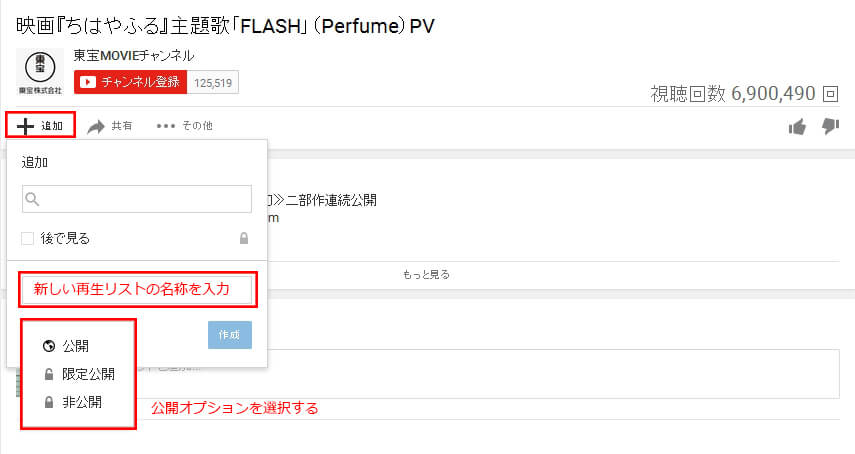
動画をYouTube再生リストに追加
ちなみに:YouTube 再生リストは非公開、公開、限定公開の3つの公開オプションがあります。もし、自分のプレーリストが他人に検査られたくないと、「非公開」を選択すればいいです。
YouTube 再生リストを再生
連続再生
下記の画面のように、「再生リストを繰り返す」を選択すると、このリストに追加した動画が1つずつ連続に再生します。また、YouTube動画をダウンロードして、お手持ちの動画再生ソフトにロードしたら、YouTube 動画を連続再生できます。
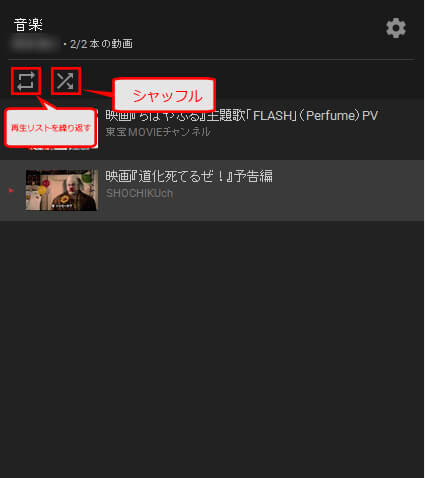
YouTube 動画を連続再生
単曲を繰り返し再生
また、特に「単曲を繰り返し再生する」オプションがないと思いますが、もし、再生リストにはただひとつの動画があると、この動画が繰り返して再生できます。
YouTubeにはシャッフル再生オプションも提供します。
再生リストの並び替え方式を調整する
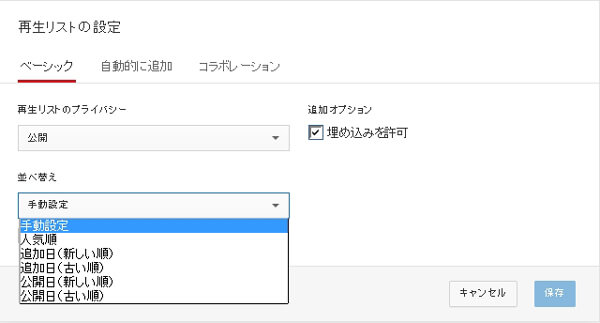
YouTube再生リストの並び替え方式を調整する
再生リストの画面に「再生リストの設定」をクリックして、「並び替え」のプルダウンメニューから「手動設定」、「人気順」、「追加日(新しい順)」、「追加日(古い順)」、「公開日(新しい順)」、「公開日(古い順)」5つの並び替え方式を選択できます。
YouTube 再生リストを共有
ご存知のように、YouTube動画がTwitter、Facebookなどにシェアできます。しかし、作成した再生リストもシェアできること、知っていますか。下記の画面のように、ライブラリから作られた再生リストのメニューを開けて、「共有」をクリックして、Twitter、Facebook、Google+、Blogger、mixi、Ameba、Tumblr、reddit Yahoo!Japan、VKのソーシャルユーティリティサイトに共有できます。
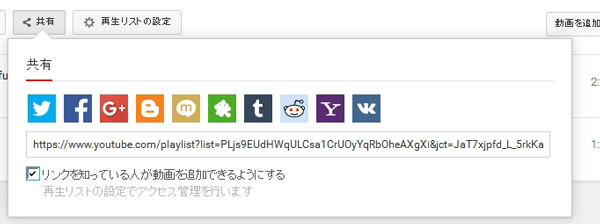
YouTube 再生リストを共有
また、「リンクを知っている人が動画を追加できるようにする」というオプションもあります。必要に応じて選択してください。
YouTube 再生リストを削除
再生リストを開けて、再生リストの中身を調整、削除、または、再生リストを削除することができます。
再生リストの中身を調整、削除:
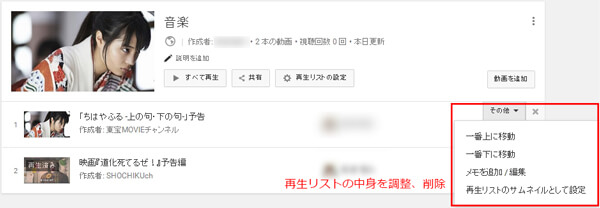
再生リストの中身を調整、削除
マウスポインターを動画に移して、「その他」を開けて、「一番上に移動」、「一番下に移動」「メモを追加/編集」、「再生リストのサムネイルとして設定」がオプションで再生リストの中身を調整できます。また、右側にある「☓」をクリックすると、追加した動画を削除できます。
再生リストを削除:
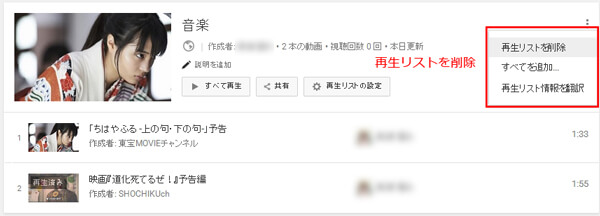
再生リストを調整、削除
上の画面のように、「その他」から「再生リストを削除」をクリックすれば、再生リストの自身を削除できます。
これまで、YouTube 再生リストに関する操作手順を全て紹介しました。今すぐこの手順に従って、YouTube 再生リストを作ってみっましょう!
